Windows 11 でスリープ設定を変更する方法
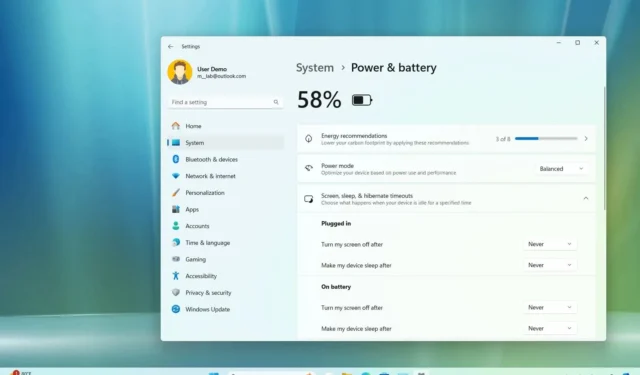
- Windows 11 のスリープ設定を変更するには、[設定] > [システム] > [電源とバッテリー] を開き、[画面とスリープ]設定をクリックして、ディスプレイをオフにするタイミングとコンピューターをスリープ状態にするタイミングを選択します。
- 「しない」 オプションを選択してスリープ設定を無効にすることもできます。
Windows 11 には、一定時間操作が行われないとデバイスを自動的にスリープ モードにして、電力を節約し、ラップトップのバッテリー寿命を延ばすオプションがあります。このガイドでは、この機能をカスタマイズする手順について説明します。
電源オプションには 2 つの設定があります。1 つは、デバイスを低電力状態 (スリープ) にしてシステムをシャットダウンしますが、メモリ内のコンテンツは実行されたままにします。もう 1 つは、コンピューターをバックグラウンドで実行したまま画面をオフにするオプションです。
通常、デフォルト設定は、ほとんどのユーザーにとって、バッテリー寿命を延ばしながらエネルギーと二酸化炭素排出量を節約するのに最適です。ただし、デバイスをより長く稼働させたい場合や、スリープ低電力状態モードに入るのを防ぎたい場合は、Windows 11 で画面とスリープの時間を変更できます。
このガイドでは、ノートパソコンやデスクトップ コンピューターがスリープ モードに入るタイミングを制御するためにスリープ タイムアウトを変更する方法を説明します。また、デバイスが自動的にスリープ状態にならないように機能を無効にする方法についても説明します。
Windows 11 でスリープ設定を変更する
Windows 11 でスリープ設定を変更するには、次の手順に従います。
-
Windows 11 で設定を開きます。
-
システムをクリックします。
-
[電源とバッテリー]タブをクリックします。
-
「電源」セクションの「画面とスリープ」(または「画面、スリープ、休止状態のタイムアウト」 )設定をクリックします。
-
電源に接続しているとき、またはバッテリーで動作しているときに、コンピューターが画面をオフにするまでに待機する時間を選択します。
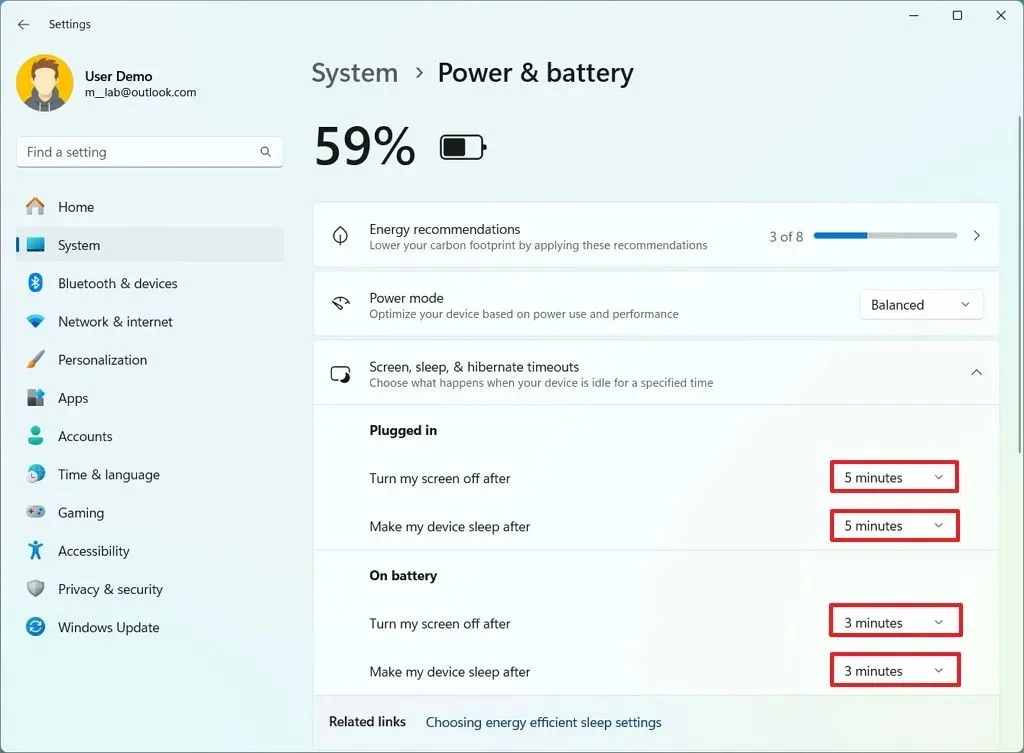
-
電源に接続されているとき、またはバッテリーで動作しているときに、コンピューターがスリープ状態になるまでに待機する時間を選択します。
手順を完了すると、コンピューターは設定に応じてスリープ モードになるか、画面がオフになります。
デスクトップ コンピューターを使用している場合は、設定エントリは「電源」として表示され、デバイスが接続されている時間を制御する設定のみが表示されます。
また、オペレーティング システムのバージョンによっては、設定の配置が異なる場合があります。たとえば、これらの手順はバージョン 24H2 以降のリリースの設計を示していますが、バージョン 23H2 では、設定は「バッテリー電源では、次の時間が経過したら画面をオフにします」および「電源に接続したら、次の時間が経過したら画面をオフにします」と説明されています。
できるだけ多くの電力を節約したい場合は、電源に接続した状態で 5 分、バッテリーで 3 分というデフォルト設定がほとんどの人にとって最適です。ただし、希望する設定に合わせていつでも値を増減できます。この場合、間違った答えや正しい答えはありません。
Windows 11でスリープタイマーを無効にする
Windows 11 でコンピューターと画面が自動的にスリープ状態にならないようにするには、次の手順に従います。
-
設定を開きます。
-
システムをクリックします。
-
[電源とバッテリー]タブをクリックします。
-
「電源」セクションの「画面とスリープ」(または「画面、スリープ、休止状態のタイムアウト」 )設定をクリックします。
-
「電源に接続」設定で画面が自動的にオフにならないようにするには、「しない」オプションを選択します。
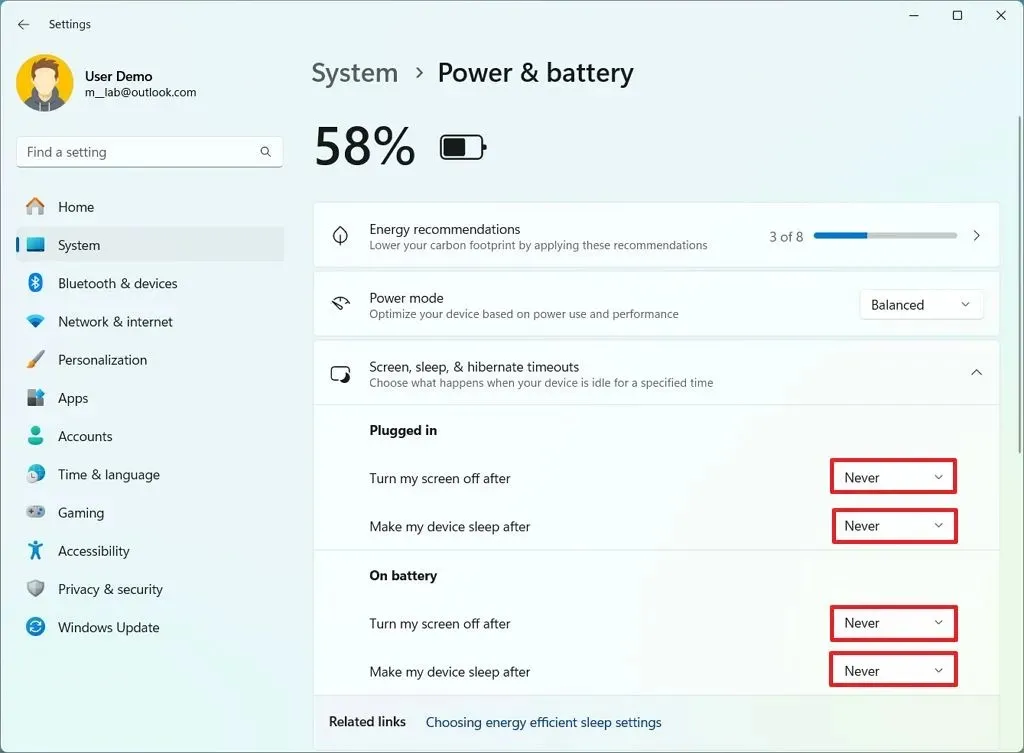
-
「バッテリー駆動」設定でコンピューターが自動的にスリープ状態にならないようにするには、「しない」オプションを選択します。
手順を完了すると、デバイスで作業していない場合でも、コンピューターは自動的にスリープ モードに入るのを停止します。ただし、デバイスの画面がオフになってスリープ モードに入るのを防ぐと、エネルギーの使用量が増加します。
2024 年 7 月 16 日更新:このガイドは、正確性を確保し、プロセスの変更を反映するために更新されました。



コメントを残す